
 |
| Ледяной текст | |
| Шаг 1 Начинаем работу в новом документе довольно большого размера, например, в уроке была создана канва 1800 на 1000 пикселей. Создаем новый слой, на котором будем работать над созданием льда. Устанавливаем цвет фона светло голубым (а именно # A7CCFF), а основной цвет – белый. Создадим эффект облаков с помощью фильтра Filter > Render > Clouds (Фильтр > Рендеринг > Облака). Применяем к слою два эффекта фильтров: 1) Filter > Distort > Ocean Ripple (Фильтр > Искажение > Океанские волны) и устанавливаем значение параметра Ripple Magnitude (Сила волн) на максимальное значение. 2) Filter > Sketch > Bas Relief (Фильтр > Эскиз > Рельеф) с установками по умолчанию. 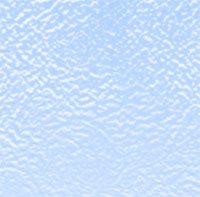 Шаг 2 Создаем новый слой и заливаем его белым цветом. Уменьшаем непрозрачность слоя примерно до 35%, чтобы лед, недавно нами созданный, смотрелся светлее. Дублируем слой, содержащий лед, перемещаем дубликат слоя наверх палитры слоев и с помощью команды меню Image > Transform > Flip Vertical (Изображение > Трансформирование > Отразить по вертикали) отражаем слой по вертикали. Введите Ваш текст, используя инструмент Text Tool (Текст). Текст лучше располагать вблизи верхней части изображения, где лед темнее. Снова перетащите слой, содержащий лед, наверх в палитре слоев и создадим маску обрезки (или по-другому обтравочную маску) на базе расположенного ниже текста. Для создания маски обрезки нажмите и удерживайте клавишу Alt, подведите курсор мышки к линии, разделяющей два слоя на палитре слоев, и щелкните между ними, когда курсор вместо стрелки примет вид двух кругов. Ледяной слой должен приобрести форму нашего текста, посмотрите на изображение и на набор слоев на нем и сравните с тем, что получилось у Вас. 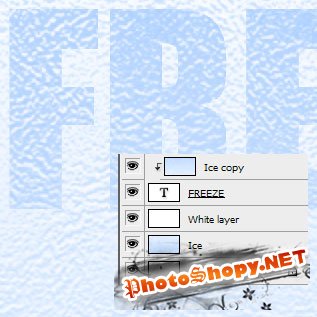 Шаг 3 Выделяем слой, содержащий текст, и применяем к нему следующий фильтр Filter > Liquify (Фильтр > Пластика). Используем жесткую кисть маленького диаметра и будем смазывать текст по направлению вниз, чтобы создать эффект свисающих сосулек. Далее добавим немного эффекта размытия с помощью фильтра Filter > Blur > Gaussian Blur (Фильтр > Размытие > Размытие по Гауссу) с радиусом размытия в пару пикселей. В завершении, добавим к слою стиль Layer > Layer Style > Outer Glow (Слой > Стиль Слоя > Внешнее Свечение) с параметрами Size (Размер) около 8 пикселей и Spread (Размах) 20%, цвет – белый. Это создаст эффект довольно густого света и выделит ледяной текст на фоне ледяной поверхности.  Скачать программу Nero 7 бесплатно для работы с гибкими дисками вы можете на сайте посвящённому продукции Nero. |
|
|
|
|
| Просмотров: 4 002 автор: Verona 29 декабря 2010 |
| Информация | |
 |
Посетители, находящиеся в группе Гости, не могут оставлять комментарии к данной публикации. |